Information sur le voyant lumineux, Configuration du wifi protégé, Tablette ipad – Amped Wireless APA20 - High Power 700mW Dual Band AC Wi-Fi Access Point Manuel d'utilisation
Page 2: Tablette android, Mac os x, Iphone, Windows 8, Utilisation des fonctions de votre point d’accès, Comment partager le dispositif de mémoire usb, Conseils pour résoudre les problèmes
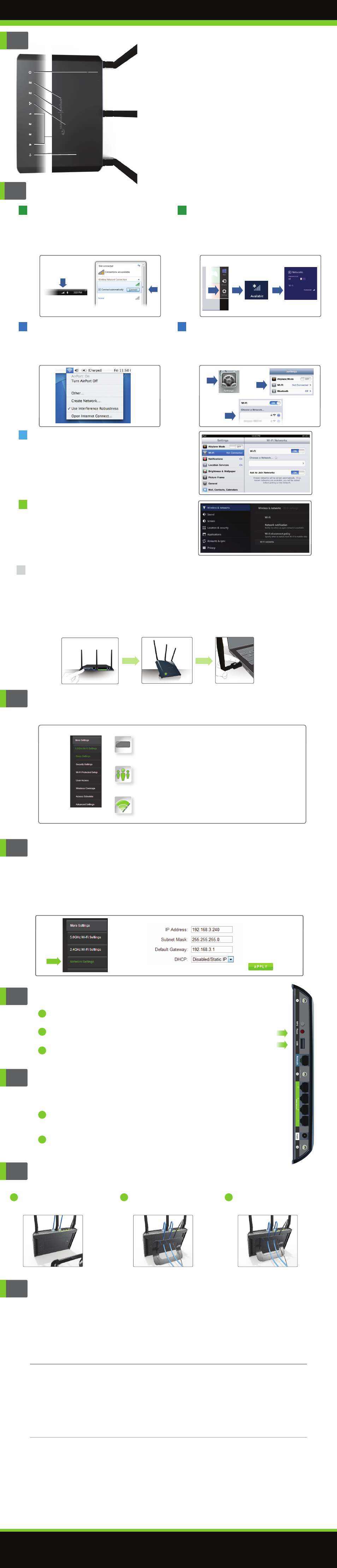
Information sur le Voyant Lumineux
Indique quand le Point d’Accès est allumé. Le voyant restera allumé.
Lorsque le WiFi Protected Setup (WPS) est activé, le voyant Power clignote en attendant la connexion.
Clignote rapidement lorsque les données sont transmises ou reçues via la réseau sans fil 5.0GHz.
Clignote rapidement lorsque les données sont transmises ou reçues via la réseau sans fil 2.4GHz.
La LED clignote rapidement lorsque le trafic Internet est transmis ou reçu.
Indique si un dispositif de mise en réseau est connecté à un port de câble sur l'arrière du point
d'accès. La LED clignote rapidement lorsque le trafic de données filaire est transmis ou reçu.
Indique si un dispositif de stockage USB est raccordé au port USB.
Power :
WPS :
Activité sans fil 5.0GHz :
Activité sans fil 2.4GHz :
Connexion du Réseau :
Ports réseau Gigabit 1-4 :
Connexion USB :
Configuration du WiFi protégé
(configuration en une seule touche ou configuration en appuyant sur un bouton)
Si votre appareil Wi-Fi dispose de la configuration en une seule touche pour le WPS, vous pouvez l'utiliser pour
vous connecter au Point d’Accès :
Maintenez enfoncé le bouton du WPS sur le Point d’Accès (dos de l'appareil) pendant 3
secondes. Le voyant de démarrage commencera à clignoter.
ALorsqu'il clignote, appuyez sur le bouton WPS sur votre adaptateur sans fil ou activez le WPS
avec le logiciel fourni pour votre adaptateur sans fil. Le WPS configurera automatiquement les
paramètres de connexion pour votre adaptateur sans fil pour vous connecter au Point d’Accès.
A.
B.
A. Tapez sur le bouton "Home" pour aller sur la page d'accueil.
B. Tapez sur l'icône de l'application "Settings".
C. Tapez sur Wi-Fi pour entrer les paramètres WiFi de l'iPad.
D. Basculez le sélecteur de réseau Wi-Fi "On/Off" sur "On".
E. Sous "Choose a Network," sélectionnez :
"
Amped_APA20_2.4
" ou "
Amped_APA20_5.0
"
F. Si c’est nécessaire, entrez la clé de sécurité du réseau
sans fil : "wireless"
Tablette iPad
Amped_APA20_2.4
A. Tapez le menu "Apps" sur l'écran de la tablette.
B. Localisez et tapez sur l'icône de l'application "Settings".
C. Sous "Wireless & networks," tapez "Wi-Fi settings".
D. Tapez sur le symbole de la boîte Wi-Fi pour allumer la
Wi-Fi et commencer la recherche.
E. Sous"Wi-Fi networks," sélectionnez :
"
Amped_APA20_2.4
" ou "
Amped_APA20_5.0
"
F. Si c’est nécessaire, entrez la clé de sécurité : "wireless"
Tablette Android
Amped_APA20_2.4
Mac OS X
Cliquez sur l'icône de connexion sans fil pour voir les
réseaux sans fil disponibles. Sélectionnez le réseau
"
Amped_APA20_2.4
" ou "
Amped_APA20_5.0
"
Lorsque
l'appareil vous demande d’entrer votre mot de passe,
tapez "wireless".
Amped_APA20_2.4
Cliquez sur l'icône de connexion sans fil pour voir les
réseaux sans fil (pour Vista, cliquez Start > Connect To).
Sélectionnez le réseau "
Amped_APA20_2.4
" ou
"
Amped_APA20_5.0
"
et cliquez sur Connect. Lorsque
l'appareil vous demande d’entrer votre mot de passe,
tapez "wireless".
Wireless Network
Wireless Network
Amped_APA20_2.4
Windows 7 et Vista
Comment se connecter sans fil au Point d’Accès
Tapez sur l'icône de Réglages, sélectionnez Wi-Fi et
choisissez le réseau,
"
Amped_APA20_2.4
" ou
"
Amped_APA20_5.0
"
. Lorsque l'appareil vous demande
d’entrer votre mot de passe, tapez "wireless".
iPhone
Amped_APA20...
Glissez le doigt à partir du coin droit pour accéder au
charms bar, tapez sur Réglages, sélectionnez l'icône
Wi-Fi, et sélectionnez
"
Amped_APA20_2.4
" ou
"
Amped_APA20_5.0
"
.
Lorsque l'appareil vous demande
d’entrer votre mot de passe, tapez "wireless".
Windows 8
Amped_APA20...
Ceci est la seconde page du Guide d’Installation. Veuillez commencer par la première page.
Utilisation des fonctions de votre point d’accès
Le point d’accès est doté de fonctions puissantes de sécurité accessibles par le menu Web :
Si vous avez besoin d'aide pour la configuration, veuillez consulter le Guide d'Utilisation sur le CD inclus.
Menu Internet
(côté gauche)
12:26
Programmation de l’accès sans fil
Contrôle quand votre Wi-Fi est allumé/éteint
Menu :
2.4 ou 5.0GHz Wi-Fi Settings > Access Schedule
Contrôle d’accès utilisateur
Limite l’accès au réseau à des utilisateurs spécifiques
Menu :
2.4 ou 5.0GHz Wi-Fi Settings > User Access
Contrôle de la couverture sans fil
Ajuste la portée de votre réseau sans fil
Menu :
2.4 ou 5.0GHz Wi-Fi Settings > Wireless Coverage
Mettre un IP statique/manuel pour votre Point d’Accès
Si votre réseau utilise des IP statiques, vous devez entrer une adresse IP statique pour votre
point d’accès. Pour ce faire, allez au menu
More Settings > Network Settings
à partir du menu
de navigation et dans le menu déroulant du DHCP, sélectionnez
Disabled / Static IP
Entrez
ensuite les informations relatives à votre réseau. Cliquez sur
Apply
et effectuez une
réinitialisation lorsque vous avez terminé.
Remarque:
l’accès au menu Web à partir de http://setup.ampedwireless.com ne sera plus possible lorsque vous utilisez
une adresse IP statique. Vous n’accéderez au menu que par l’adresse IP statique affectée au point d’accès.
Comment partager le dispositif de mémoire USB
1
2
3
Connectez le dispositif de mémoire USB au port USB qui se trouve
au dos du panneau.
Connectez-vous au menu web à
http://setup.ampedwireless.com
et cliquez sur l'onglet
USB Storage
.
Suivez les instructions pour configurer les paramètres de partage
du dispositif de mémoire USB parmi les utilisateurs connectés.
Comment Réinitialiser le Point d’Accès aux
Paramètres par Défaut
Vous avez 2 possibilités pour réinitialiser le Point d’Accès vers
ces paramètres par défaut, établis à la sortie d’usine :
1
2
Réinitialisez le Point d’Accès par l'intermédiaire du menu web (sur le côté gauche) :
More Settings > Management > Save/Reload Settings
. Sélectionnez le bouton
Reset
Settings to Default
.
Localisez le bouton Reset au dos du panneau du Point d’Accès.
Maintenez enfoncé le bouton pendant 5 - 10 secondes et relâchez-le.
Vous pourriez avoir besoin d'une pointe de stylo ou d'une épingle pour
accéder au bouton.
Port USB
Bouton reset
Utilisez le socle de bureau et l'organisateur de câbles fournis
1
Vérifiez si tous les câbles sont
connectés au routeur et localisez
le socle de bureau.
Attachez au socle de bureau pour
maintenir les câbles en place. Faites
bien tenir les câbles en place.
3
2
Poussez les câbles vers le bas du 3
routeur et mettez-les dans le trou
du socle.
Conseils pour Résoudre les Problèmes
J’ai tapé setup.ampedwireless.com et je n’ai pas réussi à ouvrir le menu Internet.
a. Assurez-vous que votre ordinateur est connecté sans fil au point d’accès et qu’il n’utilise PAS un câble réseau.
Assurez-vous que l’alimentation électrique est branchée et allumée. Essayez à nouveau d’accéder au menu de configuration.
b. Entrez l’adresse Web suivante dans votre navigateur à la place de ‘setup.ampedwireless.com’ : http://192.168.80.240
c. Éteignez le point d’accès (débranchez l’adaptateur électrique) et rallumez-le. Essayez à nouveau.
d. Réinitialisez votre point d’accès aux paramètres par défaut en maintenant Reset Button (qui se trouve à l’arrière de
l’appareil) enfoncé pendant dix (10) secondes et essayez à nouveau.
e. Si vous utilisez un IP statique, vous aurez besoin d’entrer l’adresse IP affectée dans votre navigateur afin d’accéder
au menu Web. Lorsque vous utilisez une adresse IP statique, le raccourci setup.ampedwireless.com ne fonctionnera plus.
Je n’ai pas d’accès à Internet lorsque je me connecte au point d’accès.
a. Votre routeur ou votre réseau peuvent ne pas avoir accès à Internet. Vérifiez d’abord si vous êtes capable de vous
connecter à Internet à l’aide de votre routeur. Si vous êtes incapable de vous connecter à Internet, il y a un problème
de routeur qui doit être réglé d’abord. Si vous êtes capable de vous connecter à Internet, continuez avec les étapes de
dépannage suivantes.
b. Votre routeur peut utiliser des adresses IP statiques. Si c’est le cas, vous devez configurer une adresse IP statique pour
le point d’accès. Connectez votre ordinateur au point d’accès à l’aide d’un câble Ethernet. Déconnectez votre ordinateur
de tous les réseaux sans fil auxquels il peut être connecté. Accédez au menu Web au setup.ampedwireless.com en utilisant
un navigateur. Accédez au menu des paramètres IP à partir de la barre de navigation gauche. Dans le menu déroulant DHCP,
sélectionnez ‘Disabled’ et entrez une adresse IP correspondant aux paramètres IP du routeur.
Mon point d’accès fonctionnait bien avant, mais maintenant je ne peux plus l’utiliser pour accéder à Internet.
a. Les paramètres sur le réseau de votre routeur peuvent avoir changé ou vous avez perdu la connexion Internet sur votre
réseau résidentiel. Tout changement de paramètres DHCP de votre routeur résidentiel peut avoir un effet sur la connexion
Internet du point d’accès. Vérifiez les paramètres sur votre routeur et essayez à nouveau.
b. Réinitialisez le point d’accès en débranchant l’adaptateur électrique et en le branchant à nouveau. Attendez jusqu’à trois
(3) minutes le temps que le point d’accès se reconfigure automatiquement avec votre réseau. Vérifiez si votre connexion a
été rétablie en consultant le site Web.
PROBLÈME :
SOLUTIONS :
PROBLÈME :
SOLUTIONS :
PROBLÈME :
SOLUTIONS :
Amped Wireless
A Division of Newo Corporation
Copyright © 2013 Amped Wireless / Newo Corporation. All rights reserved.
Amped Wireless, Newo Corporation, and Amped Wireless logo are registered trademarks or trademarks of Newo Corporation.
v090513
Si vous ne parvenez toujours pas à installer le Point d’Accès, appelez-vous
— nous sommes là pour vous aider : 888-573-8820
Rendez-vous sur notre site web pour encore plus d’assistance technique et les réponses
aux questions fréquemment posées : www.ampedwireless.com/support